Comment supprimer Ultra Cleaner
Publié par : PDO DIGITAL TECH FZCODate de sortie : June 06, 2024
Besoin d'annuler votre abonnement Ultra Cleaner ou de supprimer l'application ? Ce guide fournit des instructions étape par étape pour les iPhones, les appareils Android, les PC (Windows/Mac) et PayPal. N'oubliez pas d'annuler au moins 24 heures avant la fin de votre essai pour éviter des frais.
Guide pour annuler et supprimer Ultra Cleaner
Table des matières:
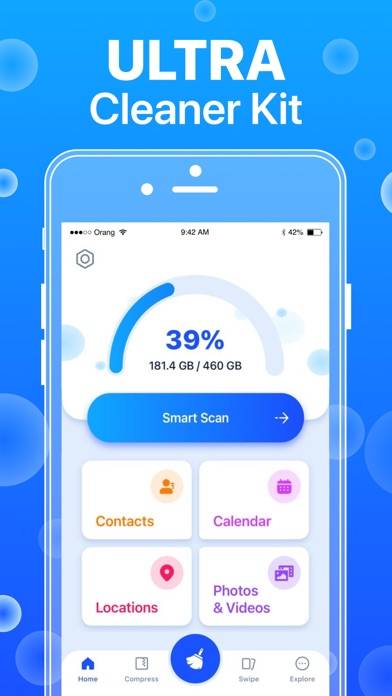
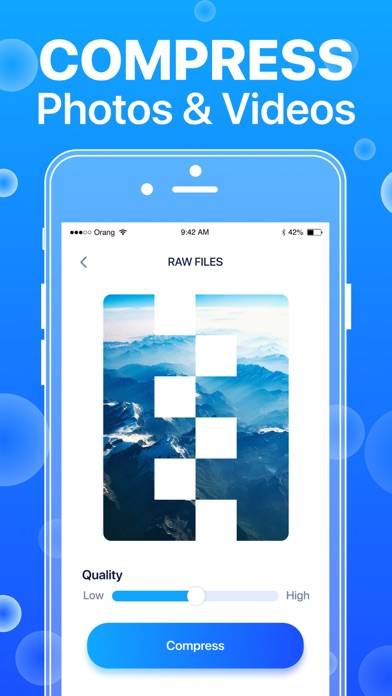
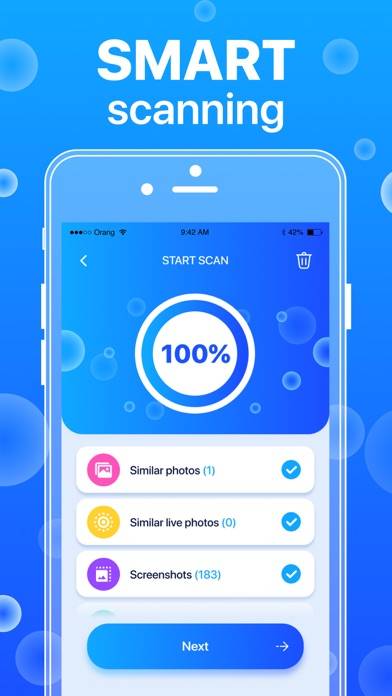
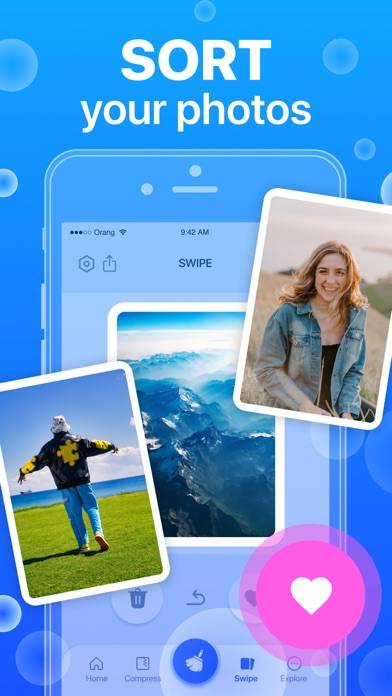
Ultra Cleaner Instructions de désabonnement
Se désinscrire de Ultra Cleaner est simple. Suivez ces étapes en fonction de votre appareil :
Annulation de l'abonnement Ultra Cleaner sur iPhone ou iPad :
- Ouvrez l'application Paramètres.
- Appuyez sur votre nom en haut pour accéder à votre identifiant Apple.
- Appuyez sur Abonnements.
- Ici, vous verrez tous vos abonnements actifs. Trouvez Ultra Cleaner et appuyez dessus.
- Appuyez sur Annuler l'abonnement.
Annulation de l'abonnement Ultra Cleaner sur Android :
- Ouvrez le Google Play Store.
- Assurez-vous que vous êtes connecté au bon compte Google.
- Appuyez sur l'icône Menu, puis sur Abonnements.
- Sélectionnez Ultra Cleaner et appuyez sur Annuler l'abonnement.
Annulation de l'abonnement Ultra Cleaner sur Paypal :
- Connectez-vous à votre compte PayPal.
- Cliquez sur l'icône Paramètres.
- Accédez à Paiements, puis à Gérer les paiements automatiques.
- Recherchez Ultra Cleaner et cliquez sur Annuler.
Félicitations! Votre abonnement Ultra Cleaner est annulé, mais vous pouvez toujours utiliser le service jusqu'à la fin du cycle de facturation.
Comment supprimer Ultra Cleaner - PDO DIGITAL TECH FZCO de votre iOS ou Android
Supprimer Ultra Cleaner de l'iPhone ou de l'iPad :
Pour supprimer Ultra Cleaner de votre appareil iOS, procédez comme suit :
- Localisez l'application Ultra Cleaner sur votre écran d'accueil.
- Appuyez longuement sur l'application jusqu'à ce que les options apparaissent.
- Sélectionnez Supprimer l'application et confirmez.
Supprimer Ultra Cleaner d'Android :
- Trouvez Ultra Cleaner dans le tiroir de votre application ou sur l'écran d'accueil.
- Appuyez longuement sur l'application et faites-la glisser vers Désinstaller.
- Confirmez pour désinstaller.
Remarque : La suppression de l'application n'arrête pas les paiements.
Comment obtenir un remboursement
Si vous pensez avoir été facturé à tort ou si vous souhaitez un remboursement pour Ultra Cleaner, voici la marche à suivre :
- Apple Support (for App Store purchases)
- Google Play Support (for Android purchases)
Si vous avez besoin d'aide pour vous désinscrire ou d'une assistance supplémentaire, visitez le forum Ultra Cleaner. Notre communauté est prête à vous aider !
Qu'est-ce que Ultra Cleaner ?
Ultrasonic cleaner | jewellery polishing machine | ultra cleaner:
Que peut faire Ultra Cleaner ?
- Nettoyage de photos similaires (reconnaissez les images similaires, les photos en direct et en rafale, les captures d'écran et supprimez facilement les doublons).
- Compression des photos.
- Nettoyage des contacts (recherchez et fusionnez rapidement les contacts en double en un seul clic).
- Nettoyage des fichiers volumineux et indésirables (recherche et suppression de fichiers vidéo volumineux).
- Ensembles modernes de widgets pour la productivité.
- Effacement des événements du calendrier